2010年9月10日
8200929100
 ) 下不能使用。
) 下不能使用。 )、[魚眼效果] (
)、[魚眼效果] ( )、[模型效果] (
)、[模型效果] ( )、[煙火] (
)、[煙火] ( )、[接圖輔助] (
)、[接圖輔助] ( )、[高動態範圍模式] (
)、[高動態範圍模式] ( )、[自動快門] (
)、[自動快門] ( )、[短片] (
)、[短片] ( )
) )
) ) 按鈕顯示 [
) 按鈕顯示 [ ] 後,將相機指向要對焦的主體,使 [
] 後,將相機指向要對焦的主體,使 [ ] 出現在主體上。持續半按快門按鈕以顯示保持對焦和曝光的藍色對焦框 (伺服自動對焦)。完全按下快門按鈕進行拍攝。
] 出現在主體上。持續半按快門按鈕以顯示保持對焦和曝光的藍色對焦框 (伺服自動對焦)。完全按下快門按鈕進行拍攝。 ) 按鈕。
) 按鈕。
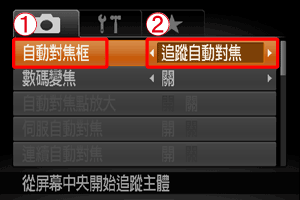
 以選擇 [自動對焦框]。
以選擇 [自動對焦框]。 以選擇 [追蹤自動對焦]。
以選擇 [追蹤自動對焦]。 ) 按鈕。
) 按鈕。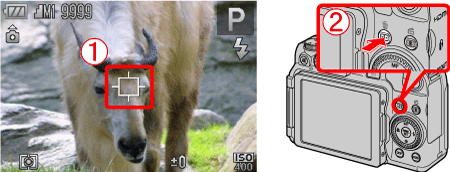
 將相機指向要對焦的主體使 (
將相機指向要對焦的主體使 ( ) 出現在主體上,然後
) 出現在主體上,然後 按 <自動對焦框選擇器> (
按 <自動對焦框選擇器> ( ) 按鈕。
) 按鈕。 )。即使主體移動,相機也會在一定範圍以內繼續追蹤主體。
)。即使主體移動,相機也會在一定範圍以內繼續追蹤主體。 ) 將出現在螢幕上。
) 將出現在螢幕上。 ) 按鈕。
) 按鈕。 ) 按鈕的情況下,即使半按快門按鈕,相機仍將偵測主體。拍攝完成後,(
) 按鈕的情況下,即使半按快門按鈕,相機仍將偵測主體。拍攝完成後,( ) 將會出現在螢幕中央。
) 將會出現在螢幕中央。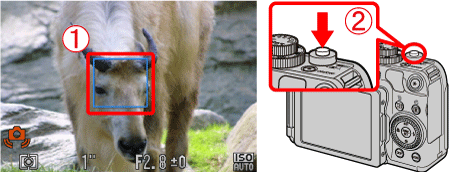
 半按快門按鈕。(
半按快門按鈕。( ) 將變為藍色 (
) 將變為藍色 ( ),當相機繼續調整對焦和曝光時,它將繼續追蹤主體。
),當相機繼續調整對焦和曝光時,它將繼續追蹤主體。 完全按下快門按鈕進行拍攝。
完全按下快門按鈕進行拍攝。 ) 仍會顯示,且相機將繼續追蹤主體。
) 仍會顯示,且相機將繼續追蹤主體。